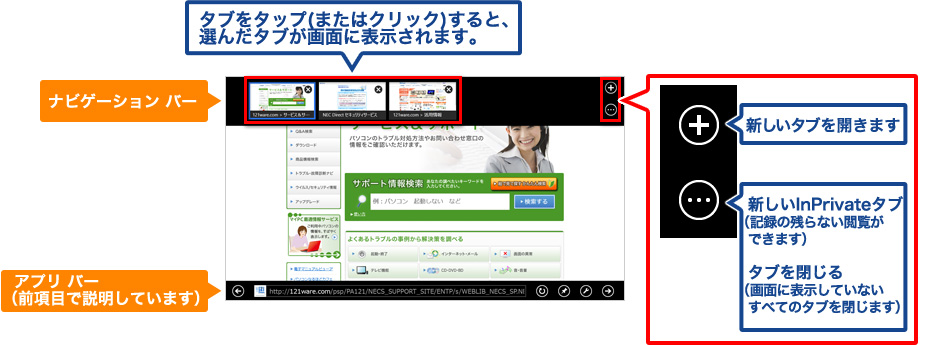![]()
![]()
![]()
![]()
![]()
![]()


ここでは、Internet Explorerを起動しているときの「アプリ バー」と「ナビゲーション バー」の機能と、その表示方法を解説します。
この2つのバーから、次の操作ができます。今までのブラウザでおこなっていた操作の大部分はこれらのバーからできます。
◎アプリ バーからできること
◎ナビゲーション バーからできること
今までメニューからおこなっていたインターネットを見るための操作の多くは、アプリ バーか、ナビゲーション バーにあります。

前のページへ戻ったり、次へ進む操作は、アプリ バーの左右にある矢印をタップ(またはクリック)するほかに、次の操作でも同じことができます。

Internet Explorerを表示しているときは、アプリ バーから次の操作ができます。
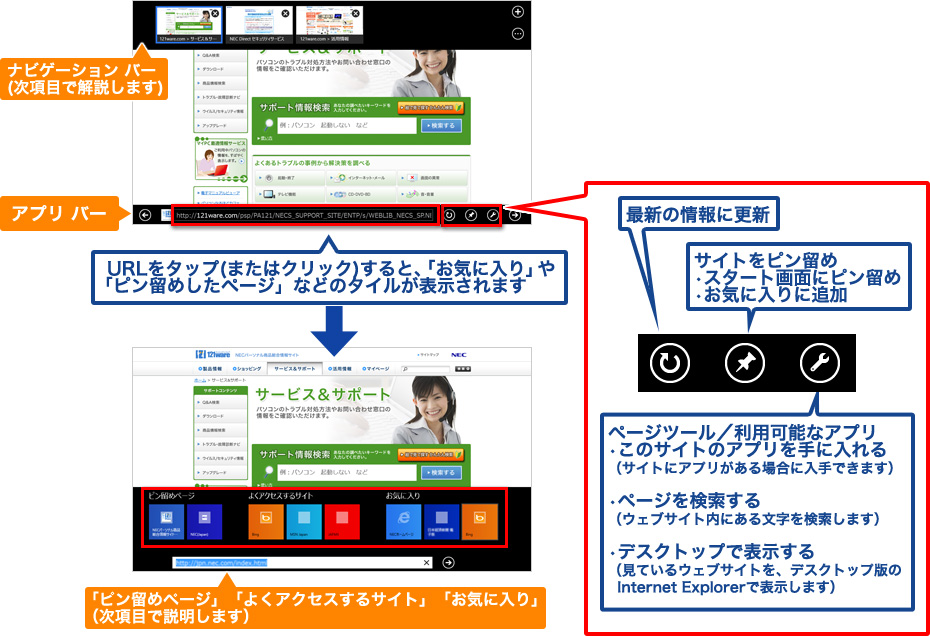
URLをタップ(またはクリック)すると、「お気に入り」や「ピン留めしたページ」などのタイルが表示されます。
このタイルをクリックすると、見たいページに切り換わります。
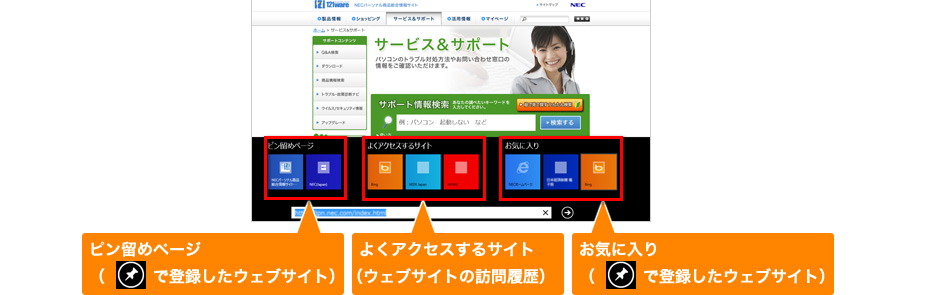
タブとは1つの画面で複数のウェブページを切り換えながら表示できる機能です。
例えば、ニュースのページ、天気予報のページ、パソコンのページを開いておき、必要なときに切り換えて表示することができます。
タブの操作は、ナビゲーション バーでおこないます。